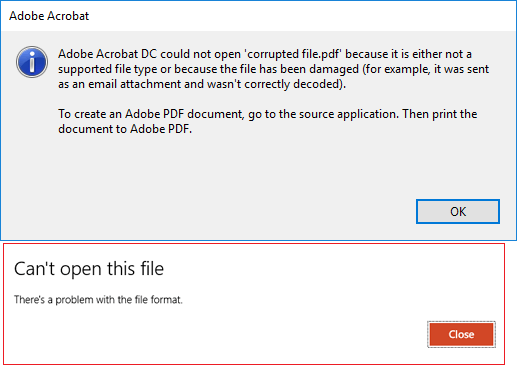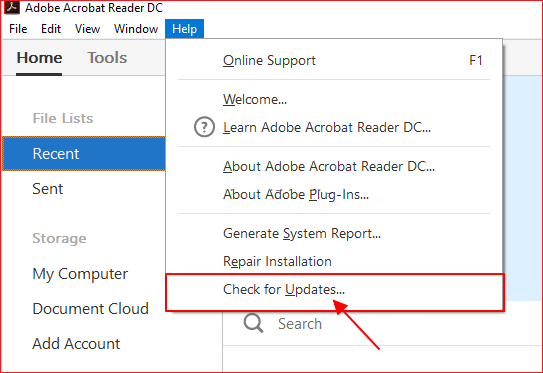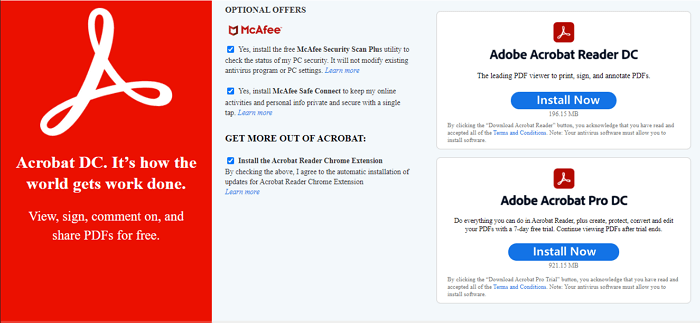PDF, de afkorting van Portable Document Format, werd in 1990 door Adobe ontwikkeld. De momenteel gebruikte PDF-editor is de bekende Adobe Acrobat, waarmee mensen PDF-bestanden kunnen bewerken, converteren en versleutelen op zowel Windows- als Mac-computers.
Terwijl ze mensen over de hele wereld bedienden, kwamen PDF-gebruikers op de een of andere manier meerdere fouten tegen, zoals PDF-bestanden die niet geopend kunnen worden, PDF corrupt of beschadigd. En wij zijn hier om u te helpen PDF-bestanden te repareren met Acrobat, gratis. Laten we beginnen.
Fout: PDF is beschadigd en kan niet worden geopend, wat is de oorzaak?
"Hoe kan ik een beschadigd PDF-bestand gratis openen? Mijn PDF-bestand opent niet in Adobe Acrobat. Is er een manier om een PDF-bestand te repareren dat niet opent?"
PDF-bestand dat niet geopend kan worden is een symptoom dat betekent dat het huidige bestand corrupt of beschadigd is. Dus wat heeft het bestand corrupt gemaakt? Bekijk de lijst hier:
![PDF kan niet worden geopend fout]()
- Adobe Acrobat-applicatie beschadigd
- Onderbroken overdracht van PDF-bestand
- PDF-bestand beschadigd tijdens het bewerken
- Mislukte of onvolledige download van PDF-bestand
- Onjuiste app- of systeemafsluiting
- Plotselinge stroomuitval
- Virus- of malware-infectie
Kan ik dus een corrupt of beschadigd pdf-bestand gratis openen? Hoe repareer ik een PDF-bestand dat niet geopend kan worden? Volg het volgende deel en leer hoe u zelf een corrupt PDF-bestand kunt repareren met Adobe Acrobat.
Hoe PDF-bestand met Acrobat? PDF repareren met Adobe gratis
In dit gedeelte hebben we alle officiële Adobe-oplossingen verzameld. U kunt ze één voor één volgen voor hulp:
1. Adobe Reader/Adobe Acrobat updaten
- Start Adobe Acrobat of Adobe Reader
- Kies Help > Controleren op updates .
![Werk Adobe Acroba bij om een beschadigd PDF-bestand te repareren]()
- Volg de stappen in het Updater-venster om de nieuwste updates te installeren.
Open vervolgens het PDF-bestand om te kijken of het probleem is opgelost.
2. Download en installeer Adobe PDF Editor - Acrobat
- Ga naar de downloadpagina van Adobe Reader of Acrobat.
- Zoek de nieuwste of nieuwere versie en kies Nu installeren .
![Installeer Adobe Acrobat om een beschadigd PDF-bestand te repareren]()
- Volg de installatiehandleiding om een nieuwe editie op uw computer te installeren.
- Start de nieuwe versie van Adobe Acrobat en open het PDF-bestand om te zien of u de inhoud ervan kunt bekijken.
3. Vind beschadigde PDF uit tijdelijk bestand
- Zoek de tijdelijke map met PDF-bestanden op uw pc. Het standaardpad is: C:\Users\%UserName%\AppData\Roaming\Adobe\Acrobat\1X.0\AutoSave\
- Zoek het tijdelijke PDF-bestand.
- Start Adobe Acrobat op uw computer en open het PDF-bestand.
- Zodra u de inhoud ziet, slaat u het PDF-bestand op als een nieuw document.
Bonustips om beschadigde PDF-bestanden te repareren
Als de bovenstaande drie methoden niet werken, betekent dit dat het probleem niet in Adobe Acrobat zit. Volg de oplossingen in dit deel om te zien hoe u zelf corrupte PDF-bestanden kunt repareren.
#1. Download Adobe PDF-reparatietool
De meest aanbevolen methode hier voor het repareren van het Adobe PDF-bestand is het inschakelen van de Adobe PDF-reparatietool voor hulp. Hier stelt EaseUS Fixo Document Repair met zijn bestandsreparatiefunctie u in staat om eenvoudig beschadigde of niet-openbare PDF-bestanden te repareren tijdens het herstelproces.
Voordat u een pdf-bestand gaat repareren met Acrobat, bekijk dan eerst deze video. Deze geeft u meer details over het herstellen van PDF-bestanden.
- 00:14 - Methode 1. Invoegen in een nieuw Word-document
- 00:38 - Methode 2. Gebruik open en herstel
- 00:55 - Methode 3. Standaardinstellingen
- 01:30 - Methode 4. EaseUS Fixo Document Reparatie
Stap 1. Download en start Fixo op uw pc of laptop. Kies "File Repair" om beschadigde Office-documenten te repareren, waaronder Word, Excel, PDF en andere. Klik op "Add Files" om beschadigde documenten te selecteren.
Stap 2. Om meerdere bestanden tegelijk te repareren, klikt u op de knop "Alles repareren". Als u een enkel document wilt repareren, beweegt u uw aanwijzer naar het doelbestand en kiest u "Repareren". U kunt ook een voorbeeld van de documenten bekijken door op het oogpictogram te klikken.
Stap 3. Klik op "Opslaan" om een geselecteerd document op te slaan. Selecteer "Alles opslaan" om alle gerepareerde bestanden op te slaan. Kies "Gerepareerd weergeven" om de gerepareerde map te vinden.
#2. Probeer een andere PDF-lezer
Meestal kan het niet openen van het PDF-document worden beïnvloed door een defecte PDF-lezer. U kunt dus proberen een andere PDF-lezer te gebruiken en het PDF-document opnieuw te openen om te kijken of het probleem wordt opgelost.
Hier kunt u PDF Editor , Adobe PDF Reader, Adobe Acrobat, etc. proberen.
#3. PDF-bestand converteren
Soms kan het converteren van het PDF-bestand naar een ander formaat zoals DOC, DOCX., Afbeeldingen of tekst, etc., het probleem oplossen dat het PDF-bestand niet opent. U kunt een PDF-converter gebruiken of PDF rechtstreeks converteren naar een nieuw documentbestand met Adobe Acrobat.
PDF-bestanden zijn belangrijk, onderneem nu actie om Adobe PDF-bestanden te beschermen
Op deze pagina leggen we de basisoorzaken van de foutmelding 'PDF-bestand kan niet worden geopend' uit en bieden we verschillende oplossingen om u te helpen het PDF-bestand effectief te herstellen.
Wanneer deze fout optreedt, raden we u aan om eerst te proberen het PDF-bestand te openen en te repareren met Adobe Acrobat door een nieuwe versie te updaten of te installeren. Als niets werkt, kunt u een betrouwbare PDF-reparatietool gebruiken voor hulp. Soms kan het ook werken om het bestand naar een ander formaat te converteren.
Omdat PDF-bestanden belangrijk zijn, is het belangrijk dat u nu actie onderneemt om uw PDF-bestanden te beschermen. Hier zijn enkele tips die u kunt proberen:
- Maak regelmatig een back-up van uw PDF-bestanden.
- Werk de PDF-editor of -reader tijdig bij.
- Zorg ervoor dat het downloaden en overzetten van de PDF-bestanden volledig is.
- Voer regelmatig antivirusprogramma's of -software uit.
![EaseUS Data Recovery Wizard]()
![EaseUS Data Recovery Wizard for Mac]()
![EaseUS Partition Manager Pro]()
![EaseYS Partition Manager Server]()
![EaseUS Todo Backup Workstation]()
![EaseUS Todo Backup Advanced Server]()